7-Zip怎么设置压缩线程数 7-Zip多核心性能优化指南
时间:2025-07-20 作者:游乐小编
要在7-zip中合理设置压缩线程数以提升性能,首先在图形界面中依次点击“工具”→“选项”→“压缩”标签页,找到“线程数”并设置为与cpu逻辑核心数一致;其次在命令行中使用“-mmt=线程数”参数指定线程数量,例如“-mmt=8”表示使用8条线程;最后注意线程数不应超过cpu逻辑核心数,同时根据系统负载和文件大小调整线程数,以避免性能下降或系统响应变慢。

在使用 7-Zip 时,如果你的电脑有多个 CPU 核心,合理设置压缩线程数可以有效提升压缩速度,尤其是在处理大文件或大量文件时。下面是一些实用的操作建议,帮助你优化多核心性能。

如何在图形界面中设置压缩线程数
7-Zip 的默认压缩设置已经启用了多线程,但你可以手动调整线程数量来更贴合你的硬件配置:
打开 7-Zip 文件管理器点击顶部菜单的“工具” → “选项”在“压缩”标签页中找到“线程数”设置设置的线程数建议与你的 CPU 核心数一致,例如 4 核 CPU 可以设置为 4 线程如果你不确定 CPU 有多少核心,可以在任务管理器(Windows)中查看“性能”选项卡下的逻辑处理器数量。
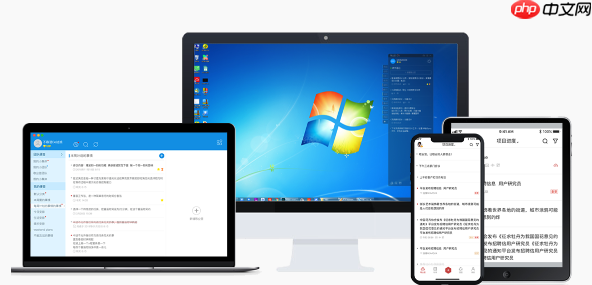
命令行下如何指定线程数
如果你习惯使用命令行或者在写脚本,可以通过 -mmt 参数来控制线程数。例如:
7z a -mmt=8 archive.7z folder/登录后复制
上面这条命令中,-mmt=8 表示使用 8 条线程进行压缩。如果你的 CPU 有 8 个逻辑核心,这个设置就是合适的。
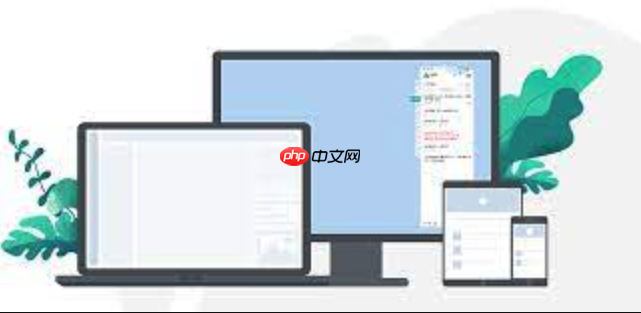
默认情况下,7-Zip 会自动根据 CPU 核心数启用多线程,但手动指定线程数可以更精确地控制资源使用,尤其在后台任务较多时,可以避免资源争抢。
多线程压缩对性能的影响
启用多线程压缩后,压缩速度会有明显提升,特别是使用 LZMA 或 LZMA2 算法时。不过,线程数并不是越多越好:
线程数超过 CPU 逻辑核心数,可能会导致性能下降如果同时运行其他高负载任务,建议适当减少线程数对于小文件,多线程带来的收益有限,可以保持默认设置如果你在压缩过程中发现系统响应变慢,可以尝试减少线程数,或者选择较低的压缩级别。
基本上就这些。合理设置线程数可以让 7-Zip 更高效地利用你的硬件资源,提升压缩效率。
小编推荐:
相关攻略
更多 热门推荐
更多 热门文章
更多 -

- 神角技巧试炼岛高级宝箱在什么位置
-
2021-11-05 11:52
手游攻略
-

- 王者荣耀音乐扭蛋机活动内容奖励详解
-
2021-11-19 18:38
手游攻略
-

- 坎公骑冠剑11
-
2021-10-31 23:18
手游攻略
-

- 原神卡肉是什么意思
-
2022-06-03 14:46
游戏资讯
-

- 《臭作》之100%全完整攻略
-
2025-06-28 12:37
单机攻略
























